用photoshop打造一个徽章奖品Logo
来源:未知
作者:bbs.16xx8.com
学习:14774人次
作者:佚名 出处:
先看效果图。

新建文档,尺寸自定,前景色白色,用椭圆形状工具画一个正圆。
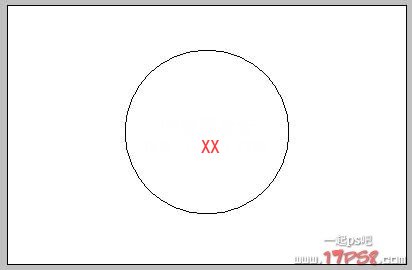
添加图层样式。


效果如下。

画一个圆角矩形,填充任意颜色。
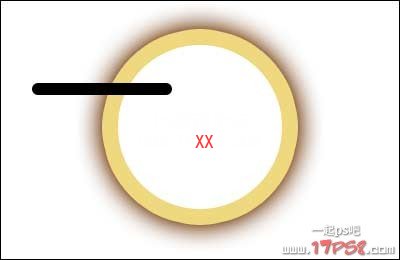
添加图层样式。

效果如下。

调出圆角选区,建新层,选择>修改>收缩1像素,白黑直线渐变,图层模式滤色,将图层往下挪1像素,右挪2像素,并删除多余部分。

Ctrl+J复制6层,排列位置如下图左侧所示,然后合并这些圆角矩形,ctrl+J复制,ctrl+T右击水平翻转,挪到右侧,合并2层,如果有不和谐的地方用图章修理,或用其它方法。

Ctrl+T将圆角矩形压扁些,建新层,画一正圆填充红色。

添加图层样式。
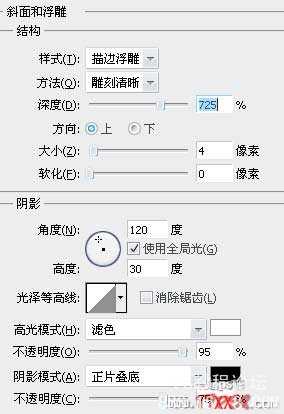


效果如下。

输入文字,添加一些图层样式(具体设置不说了),最终效果如下。

学习 · 提示
- 发评论 | 交作业 -
最新评论
迷路1514716072018-06-25 11:06
好
回复
阡陌大地2017-05-28 08:16
现在的男人,十几岁,毛都还没长齐,就喊着要搞基,到二十多岁都不知道被多少男人爆过了,不知道喊过多少人老公,还口口声声说这世界上没好基友,没有真爱了,对于这样的人,我只想说四个字:“请找三楼!”。。。
相关教程
关注大神微博加入>>
网友求助,请回答!







